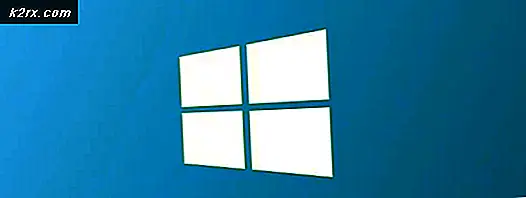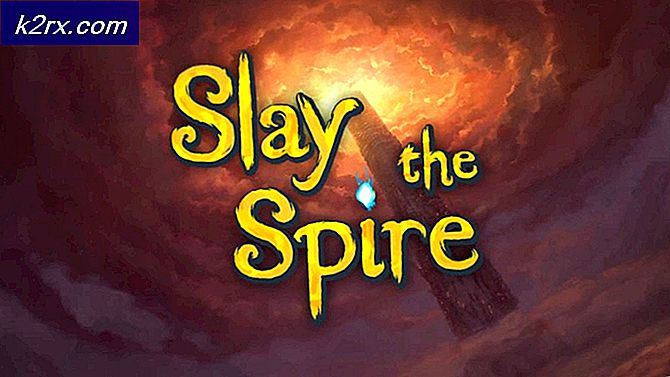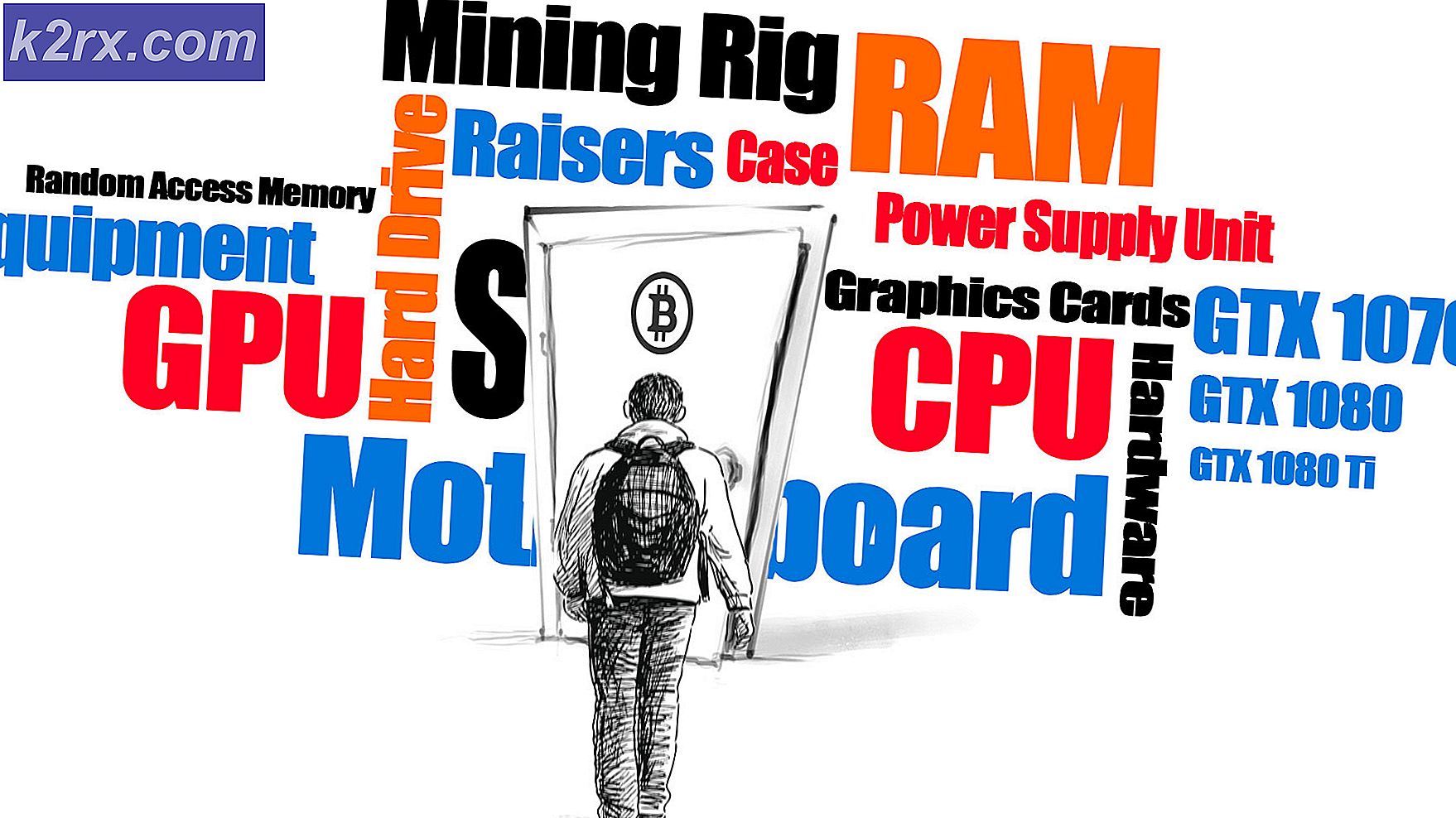Hvordan bruke Windows Hello på eksternt kamera
Windows Hello bruker kanskje ikke det eksterne kameraet til ansiktsgjenkjenning hvis noen av systemets enheter hindrer kameraets funksjon. Dessuten kan Windowss forsøk på å bruke det innebygde kameraet til systemet ditt også forårsake feilen som diskuteres.
Problemet oppstår når en bruker prøver å bruke et eksternt kamera med Windows Hello, men ikke klarer det, men kameraet fungerer bra i andre applikasjoner som Microsoft Teams, etc. Problemet oppstår hovedsakelig etter en Windows-oppdatering. Problemet er ikke begrenset til en bestemt produsent av kamera eller system.
Før du går videre med løsningene, må du utføre en omstart av systemet, og sørg for at din kameraet er Windows Hello-kompatibelt. Videre, sjekk om det eksterne kameraet fungerer i andre applikasjoner som Skype, etc. Sist men ikke minst, sørg for at kameradrivere og Windows-versjonen er oppdatert til den siste versjonen.
Løsning 1: Koble andre enheter midlertidig fra systemet ditt
Du kan mislykkes i å bruke det eksterne kameraet med Windows Hello hvis noen av de tilknyttede systemenhetene forstyrrer kameradriften. I dette tilfellet kan det løse problemet å koble de andre enhetene fra systemet ditt (midlertidig) og deretter bruke det eksterne kameraet med Windows Hello.
- Slå av systemet ditt og fjern alle enheter (inkludert tastatur / type deksel, mus osv.).
- Forsikre deg om at kameraet ditt er det direkte festet (uten hub eller skjøteledning) til systemet ditt, og porten er en aktiv USB-port (helst USB 3.0).
- Nå strøm på systemet og sjekk om det eksterne kameraet fungerer bra.
- I så fall, da legge til andre eksterne enheter en etter en til du finner den problematiske. Deretter må du feilsøke den aktuelle enheten for å fungere med det eksterne kameraet (eller holde det frakoblet når du bruker kameraet).
Løsning 2: Deaktiver det interne kameraet i systemet ditt
Windows foretrekker det interne kameraet på systemet ditt når du bruker ansiktspålogging på grunn av sikkerhetsproblemer. Det samme kan utløse problemet. I denne sammenheng kan deaktivering av det interne kameraet la deg bruke Windows Hello ansiktsgjenkjenning på det eksterne kameraet (ikke en ideell løsning for mange brukere).
- Høyreklikk på Windows -knappen for å starte hurtigmenyen i Windows og velge Enhetsbehandling.
- Nå utvide kameraer (hvis det ikke er noe kamera, kan du utvide Imaging Devices) og Høyreklikk på din kamera.
- Velg deretter Deaktiver for å deaktivere det interne kameraet. Hvis det er mer enn en oppføring av kameraer i trinn 2, da deaktiver alle kameraene i Enhetsbehandling.
- Nå utvide Imaging Devices og sørg for at din eksternt kamera er aktivert.
- Deretter start på nytt PCen din og sjekk om det eksterne kameraet fungerer bra.
- Hvis ikke, da løsne det eksterne kameraet fra systemet og start systemet opp i BIOS (du kan klikke på Start på nytt mens du holder nede Shift-tasten og deretter Feilsøke >> Avanserte alternativer >> UEFI-firmwareinnstillinger).
- Nå må du sørge for at din internt kamera er deaktivert i systemets BIOS og starte opp i Windows.
- Fest deretter det eksterne kameraet til systemet, og forhåpentligvis begynner Windows Hello å bruke det eksterne kameraet.